Indholdsfortegnelse
Ren støvle betyder at starte Windows med det minimale sæt af tjenester og programmer for at kunne fejlfinde computerproblemer og finde ud af, hvilket program eller hvilken tjeneste der forårsager problemer, langsom ydeevne eller nedbrud på computeren.
I en ren opstartstilstand indlæser Windows kun de nødvendige systemtjenester og programmer ved opstart og indlæser ikke alle de andre programmer eller tjenester, som normalt kører i baggrunden under en normal opstart, f.eks. programmer, som brugeren har installeret (f.eks. antivirus, Dropbox, Skype osv.) eller et malware-program uden brugerens viden.
I denne vejledning viser jeg dig, hvordan du starter Windows med det minimale sæt af drivere og programmer for at kunne fejlfinde Windows-problemer.
Sådan udfører du en ren opstart (opstart) for at løse problemer med Windows 10, 8, 7 eller Vista.
1. Tryk " Windows ”  + " R " for at indlæse Kør dialogboksen.
+ " R " for at indlæse Kør dialogboksen.
2. Type msconfig og tryk på Gå ind på for at åbne værktøjet Systemkonfiguration.
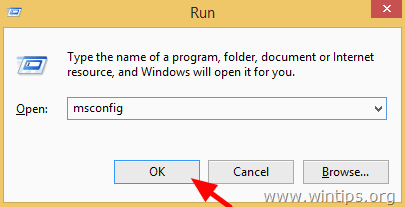
3. På Tjenester skal du klikke på for at Tjek Skjul alle Microsoft-tjenester afkrydsningsfeltet.
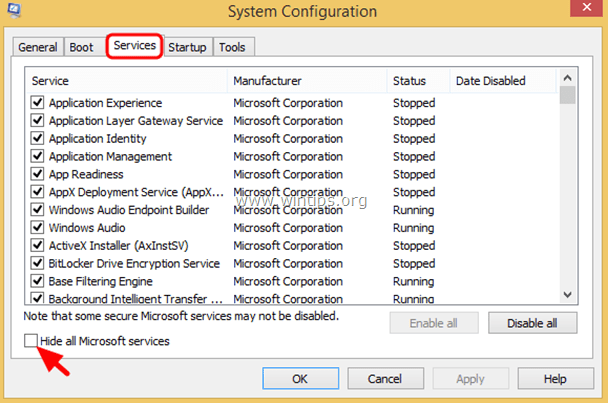
3a. Tryk på Deaktivere alle knap.
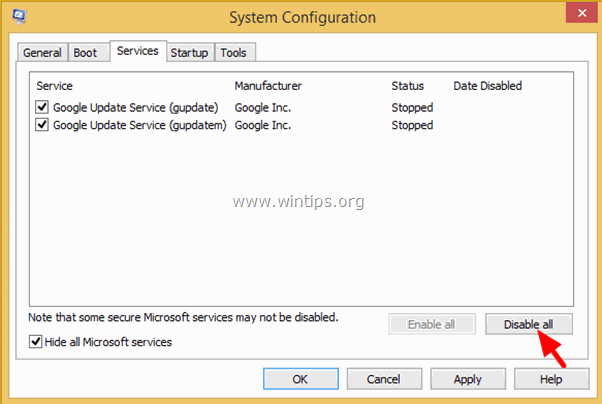
4. Vælg derefter den Startup fanebladet.
4a. Hvis du bruger Windows 7 eller Vista :
1. Tryk på Deaktivere alle knap.
2. Tryk på OK og genstart din computer.
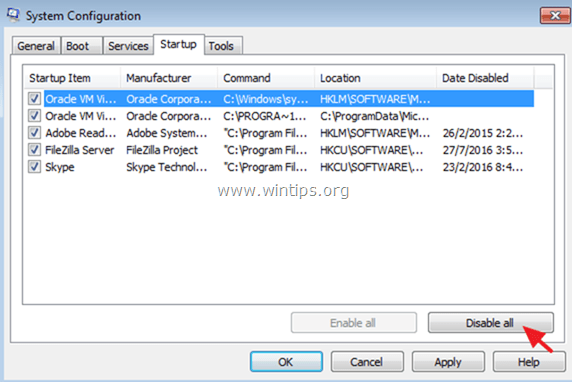
4b. Hvis du bruger Windows 10 eller Windows 8 .
1. Klik på for at Åbn Task Manager .

2. Vælg et efter et alle startelementer, og klik på Deaktiver .
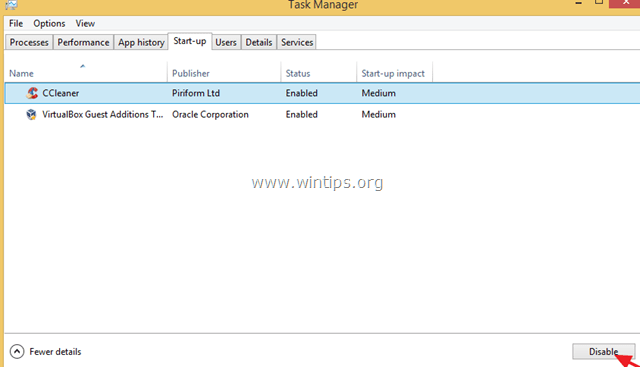
3. Luk Task Manager.
4. Tryk på OK i værktøjet Systemkonfiguration og genstart din computer.
5. Efter genstarten skal du kontrollere, om computeren fungerer problemfrit.
- Hvis din computer fungerer korrekt i ren opstart, skal du følge ovenstående procedure igen, men nu skal du genaktivere hver enkelt deaktiveret tjeneste eller program en efter en og genstarte computeren, indtil du finder ud af, hvilken af dem der er årsag til problemet.
Sådan afsluttes fra Clean Boot-tilstand.
1. Kør msconfig kommandoen igen.
2. Under fanen Boot skal du vælge Normal opstart.
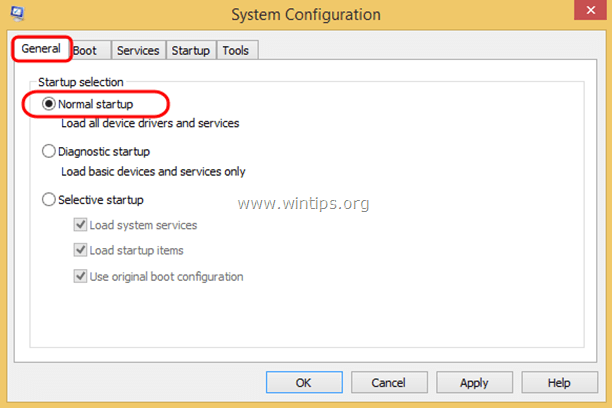
3. Vælg derefter den Startup fanen, og aktivere de deaktiverede elementer.
4. Tryk på OK og Genstart din computer.
Lad mig vide, om denne guide har hjulpet dig ved at skrive en kommentar om dine erfaringer. Synes godt om og del denne guide for at hjælpe andre.

Andy Davis
En systemadministrators blog om Windows





